[windows10] Win10全屏时怎么隐藏输入法图标?Win10全屏时怎么隐藏输入法图标?Win10全屏看视频或者玩游戏的时候,想要隐藏输入法的图标,该怎么隐藏呢?下面我们就来看看详细的教程,需要的朋友可以参考下... 19-01-10
win10系统全屏玩游戏或者观看视频时,安装的五笔输入法图标总是显示在屏幕的右下角,对观看视频的某些操作有影响,这种情况下就想要隐藏输入法的图标,该怎么隐藏嗯?下面我们就来看看详细的教程。
我们在观看视频时,由于五笔输入法图标的存在而影响视频中:【选集】、【设置】、【音量】和【全屏】等的操作;
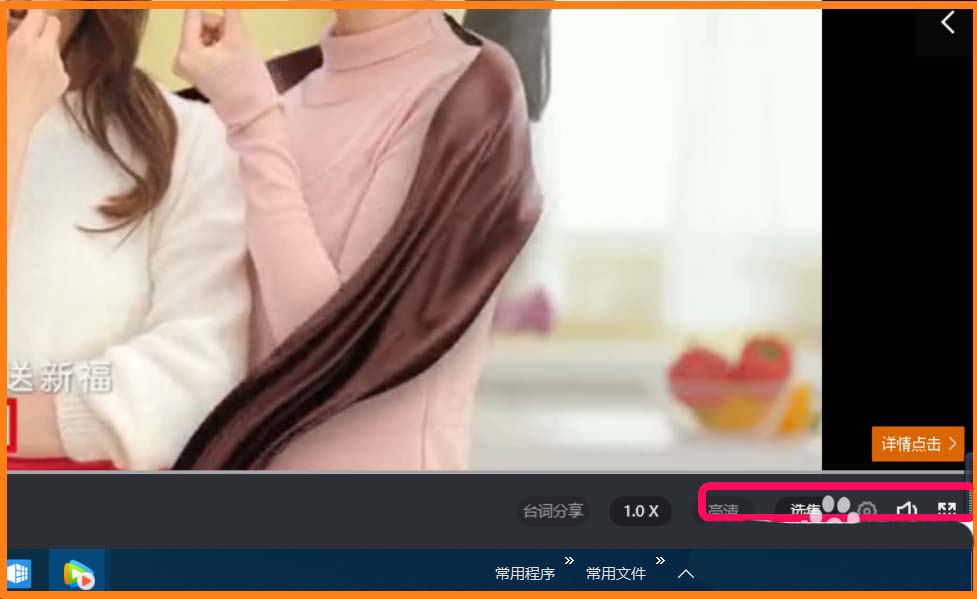
1、右键点击系统桌面左下角的【开始】,在开始菜单中点击【设置】,打开 windows 设置窗口;
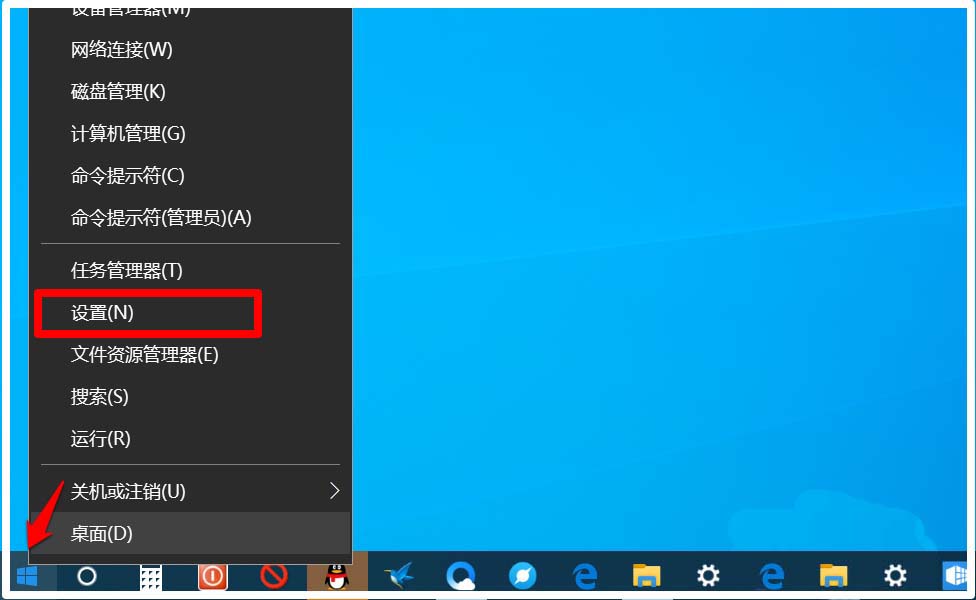
2、在 windows 设置窗口中,点击:时间和语言;
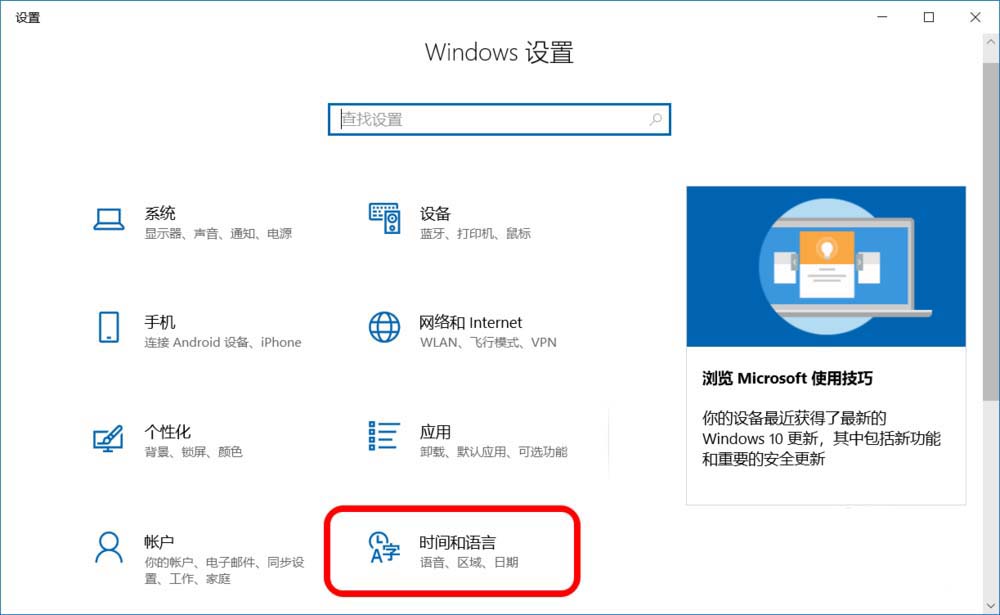
3、在时间和语言的设置窗口中,先点击窗口左侧的【语言】,在对应右侧窗口中点击:添加首选的语言(+);

4、在 选择要安装的语言 搜索框中输入:英语(美国);
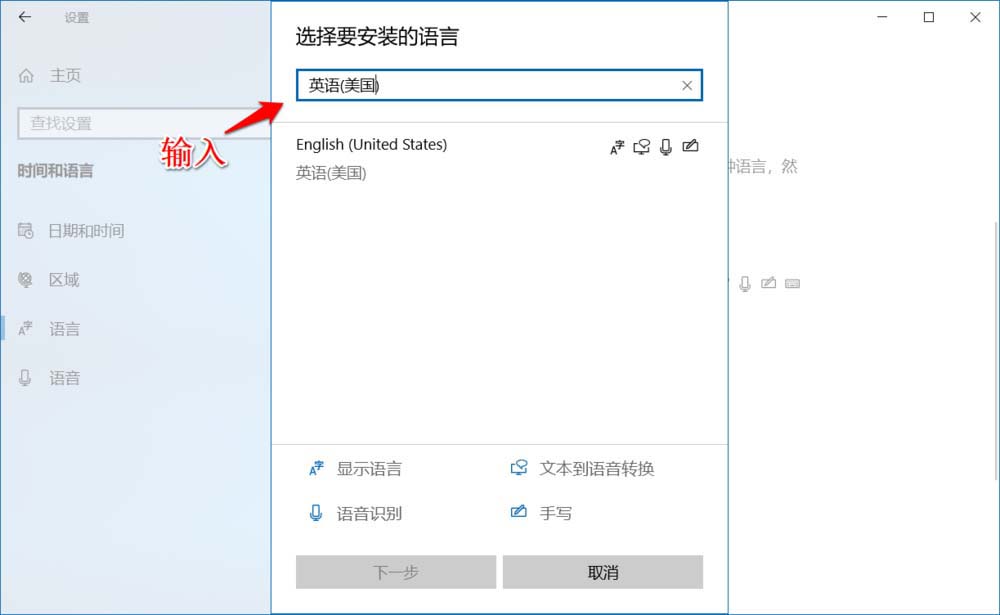
5、在下面的框中就会显示 :english(united states) 英语(美国),点击:english(united states) 英语(美国),再点击:下一步;
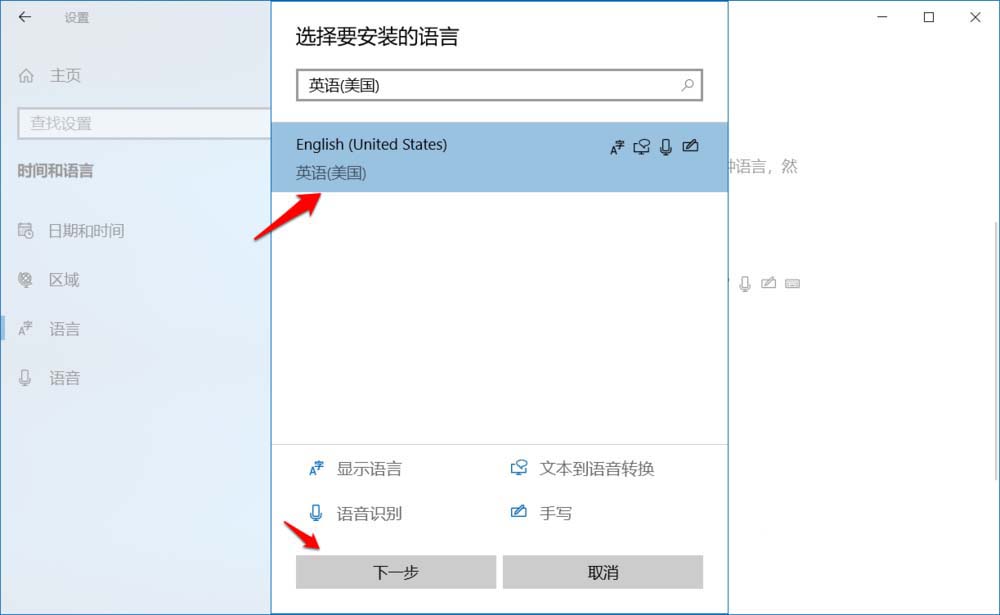
6、在打开的 安装语言功能 对话框中,可看到首选语言为:english(united states),点击:安装;
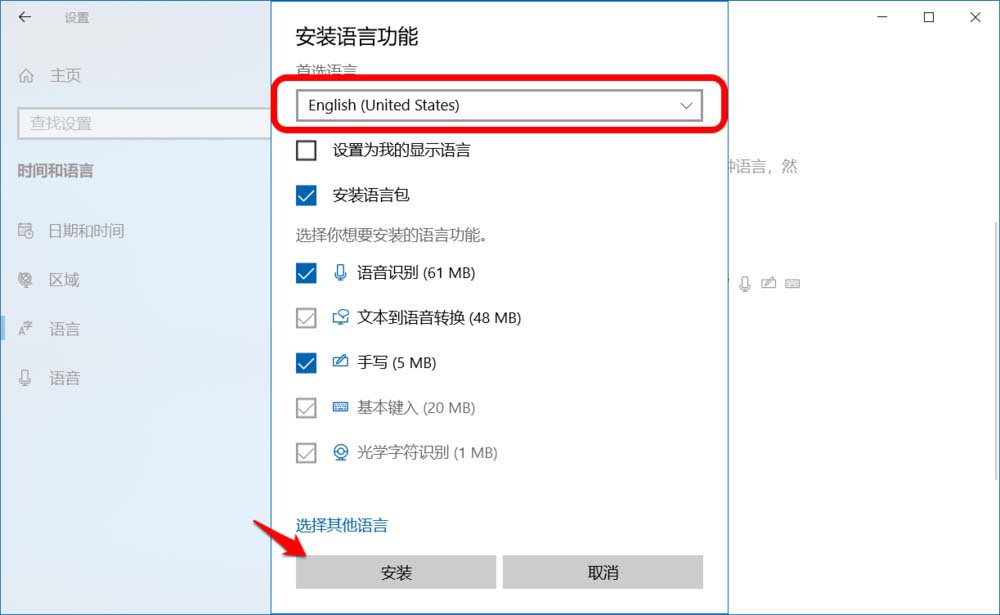
7、正在安装 english(united states) ,稍候;
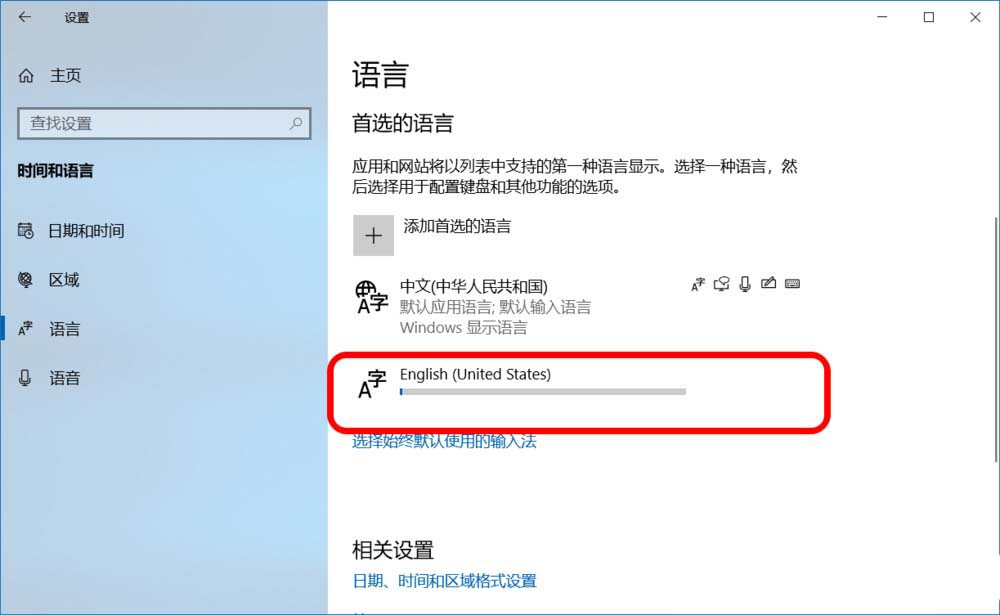
8、english(united states) 安装完成,退出语言设置窗口。
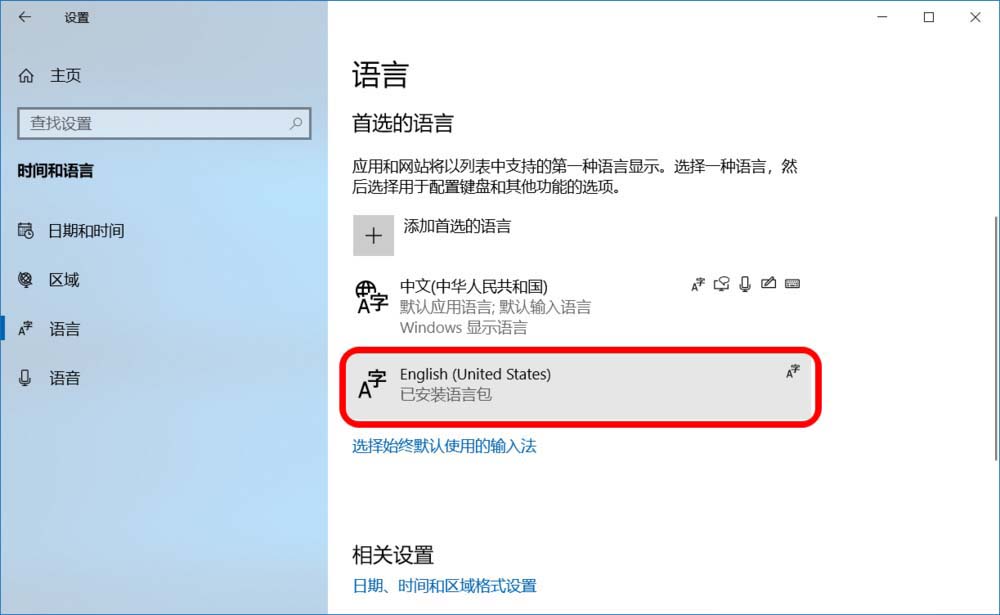
9、回到视频窗口中,如果还显示五笔输入法图标,则我们按下键盘上的win+空格键(切换输入法),此时五笔输入法图标就隐藏了,显示:eng。
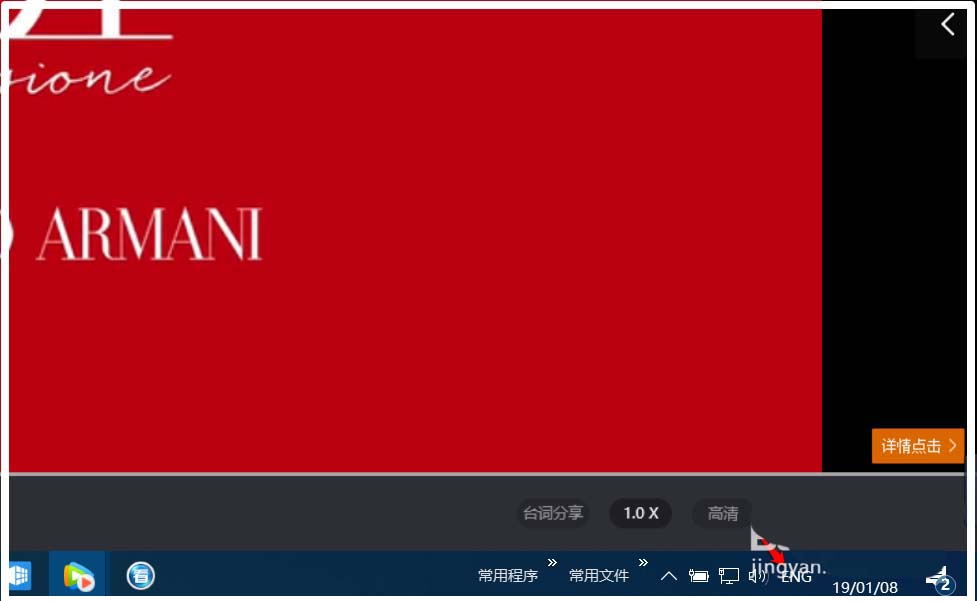
以上就是win10全屏游戏或观看视频时隐藏输入法图标方法,希望大家喜欢,请继续关注代码网。
相关文章:
-
[windows7] Win7怎么从开始菜单中删除文档图标?Win7怎么从开始菜单中删除文档图标?Win7系统中想要删除开始菜单中的文档图标,该怎么删除呢?下面我们就来看看详细的教…
-
[windows10] Win10怎么关闭自带杀毒软件?2招彻底关闭Windows Defender方法Win10自带杀毒软件怎么关闭?其实方法很简单,下文小编就为大家整理了2种彻…
-
-
[windows7] win7系统网上观看的视频怎么不显示在C盘?win7系统网上观看的视频怎么不显示在C盘?win7在网页中观看的视频都会保存在c盘,该怎么设置不在c盘心事呢?下…
-
[windows10] win7升Win10系统后桌面图标闪烁该怎么办?win7升Win10系统后桌面图标闪烁该怎么办?笔记本电脑win7系统升级到win10系统以后,发现桌面图标…
-
[windows10] Win10系统怎么快速进入安全模式?Win10系统怎么快速进入安全模式?win10系统想要进入安全模式,该怎么进入呢?下面我们就来看看Win10进入安全模式…
版权声明:本文内容由互联网用户贡献,该文观点仅代表作者本人。本站仅提供信息存储服务,不拥有所有权,不承担相关法律责任。
如发现本站有涉嫌抄袭侵权/违法违规的内容, 请发送邮件至 2386932994@qq.com 举报,一经查实将立刻删除。
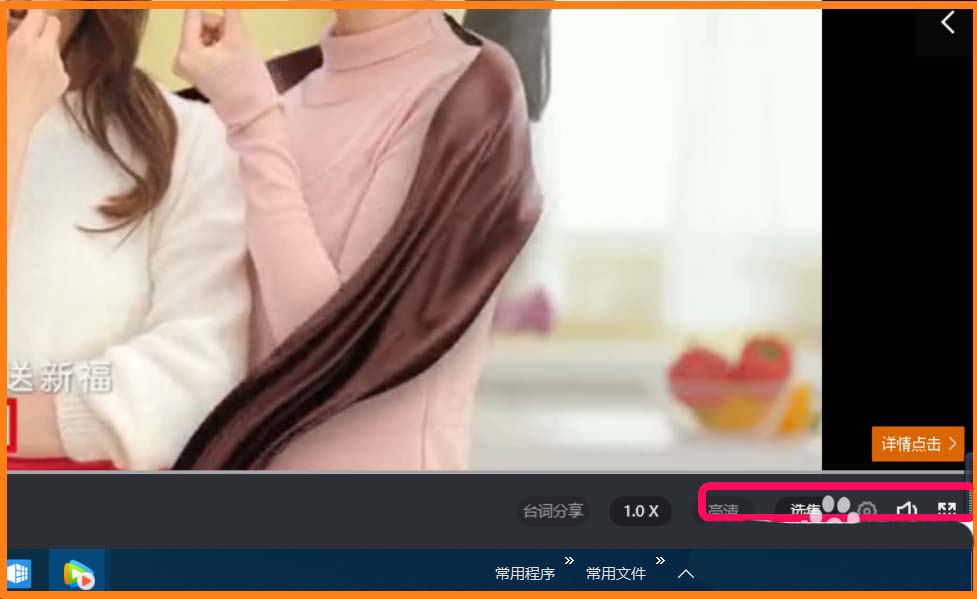
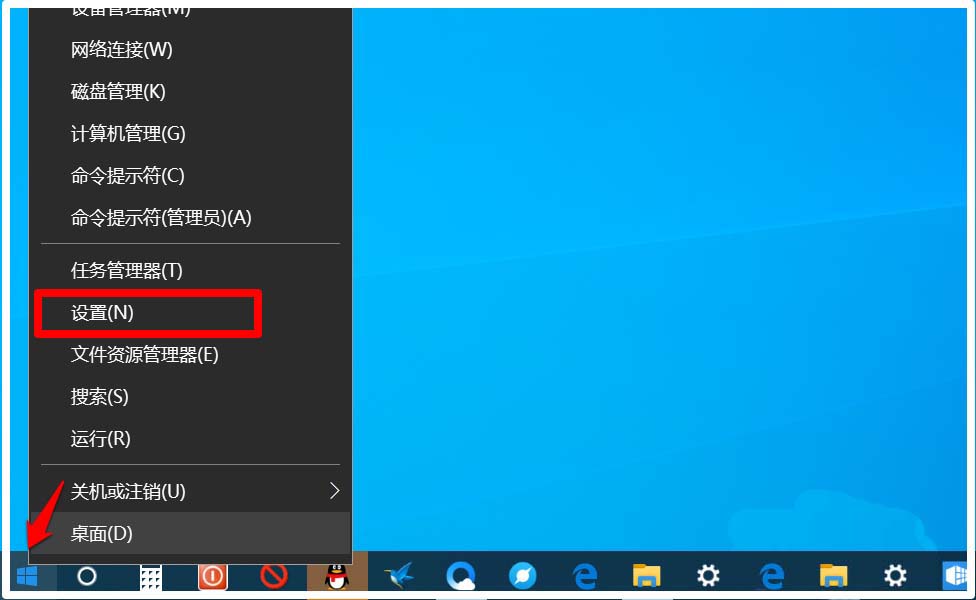
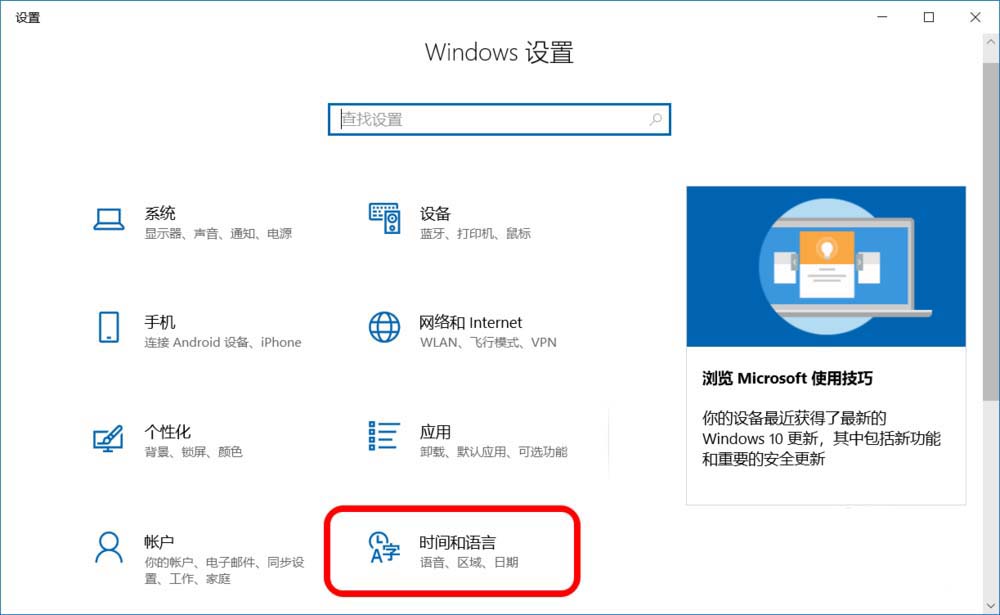

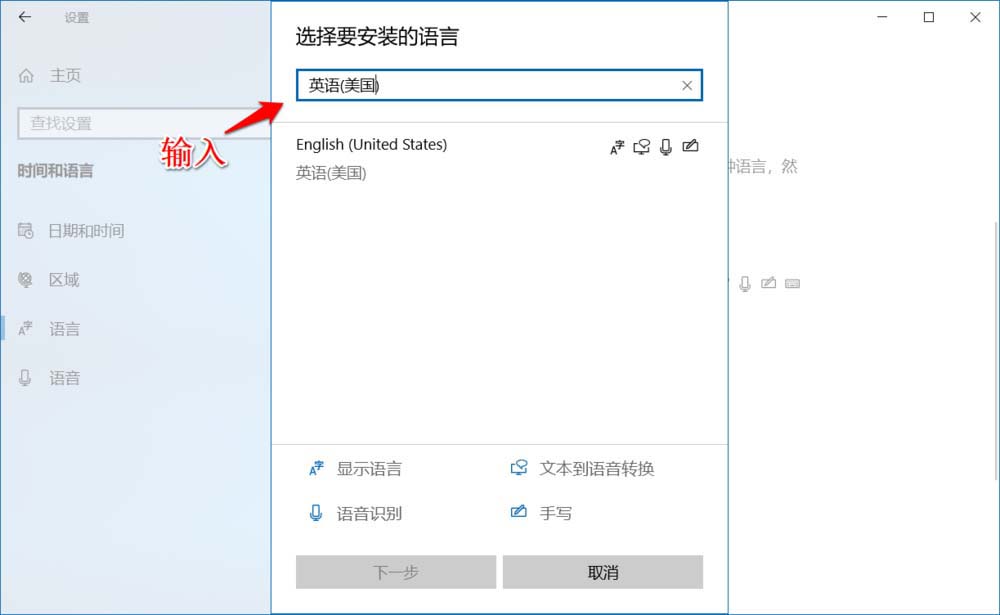
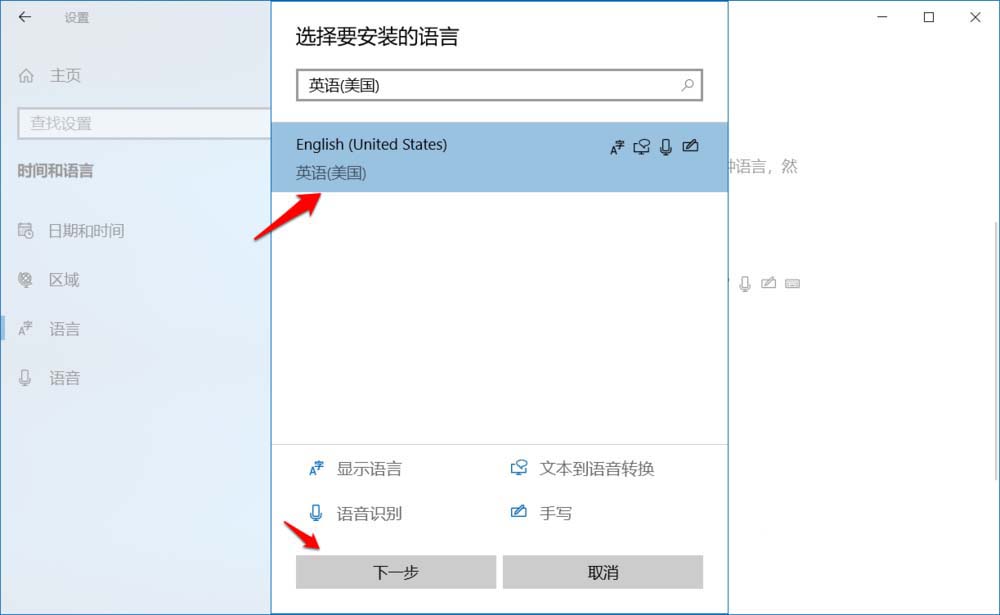
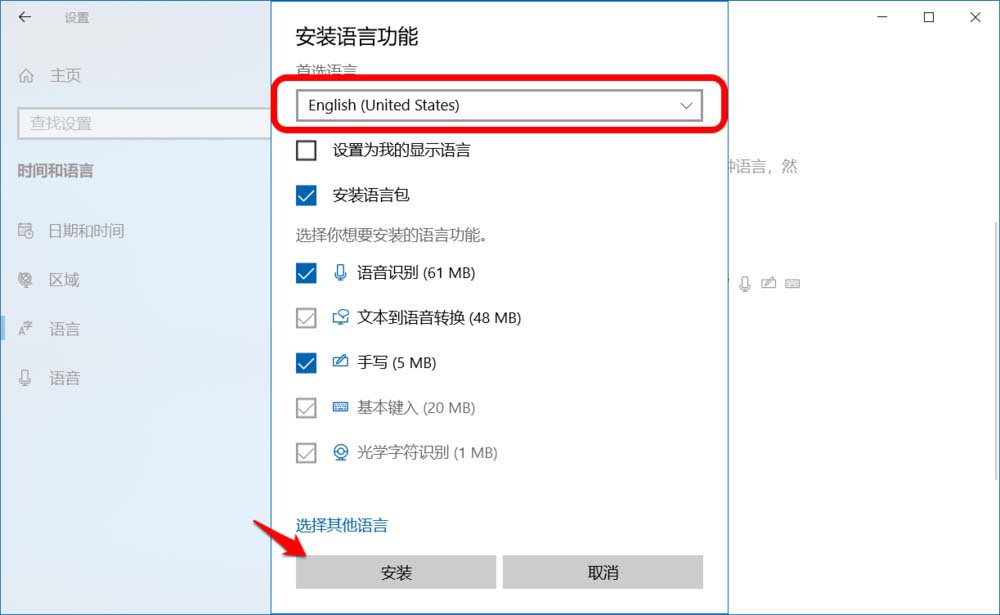
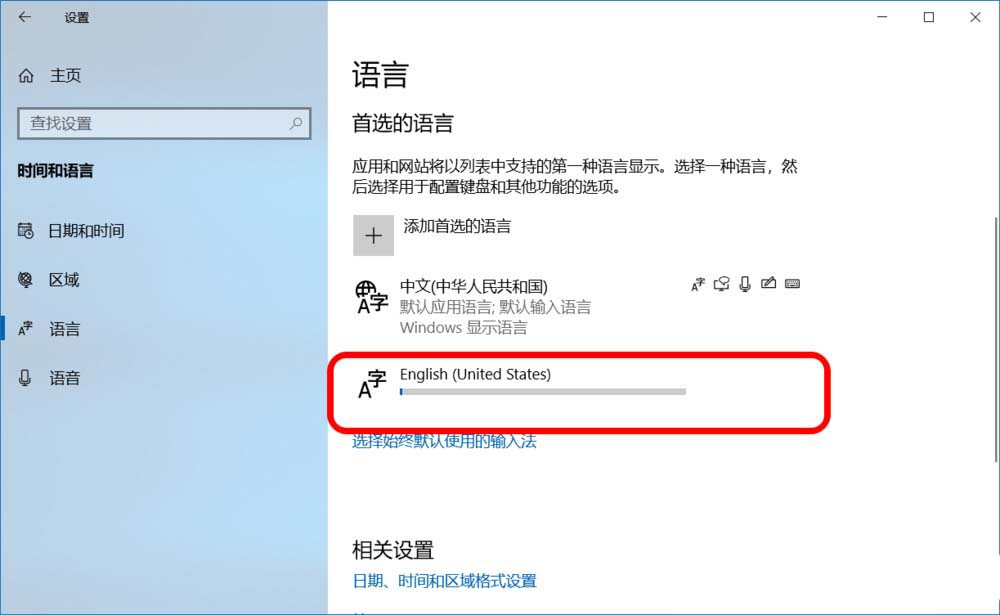
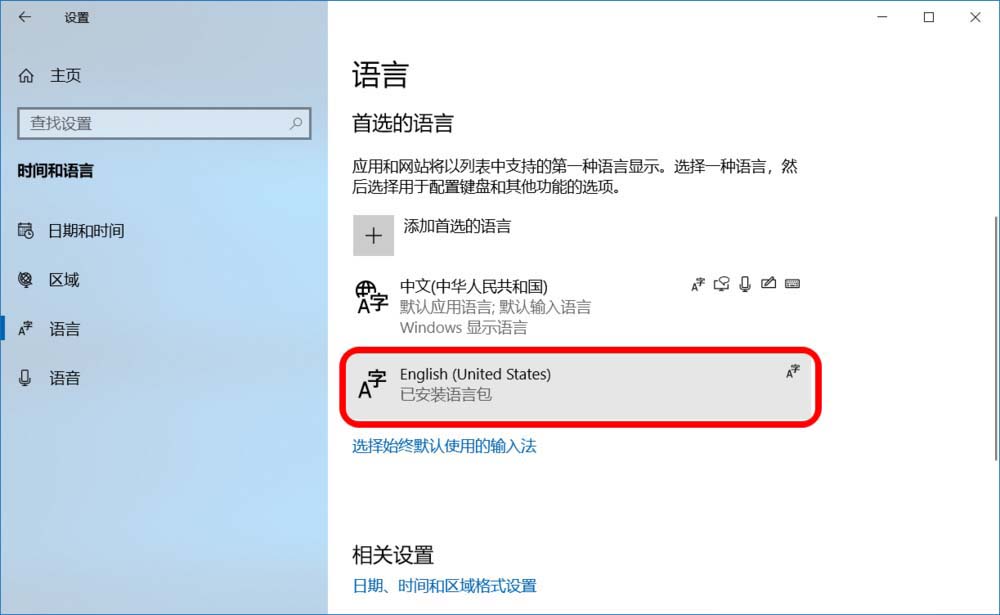
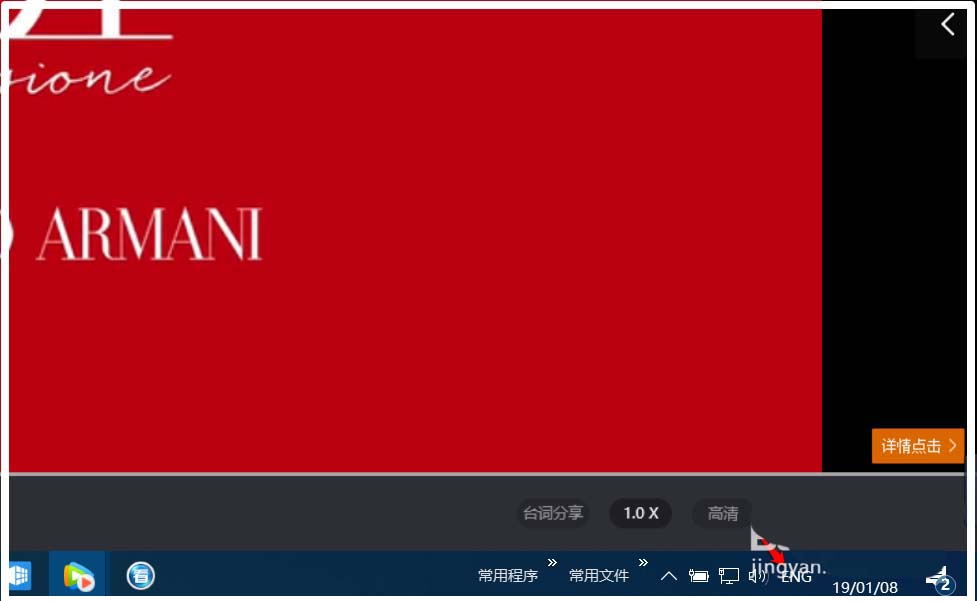


发表评论